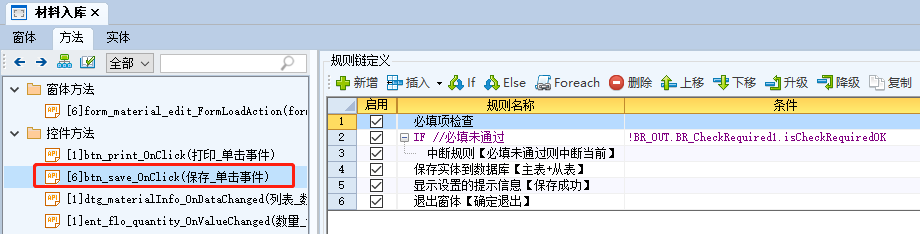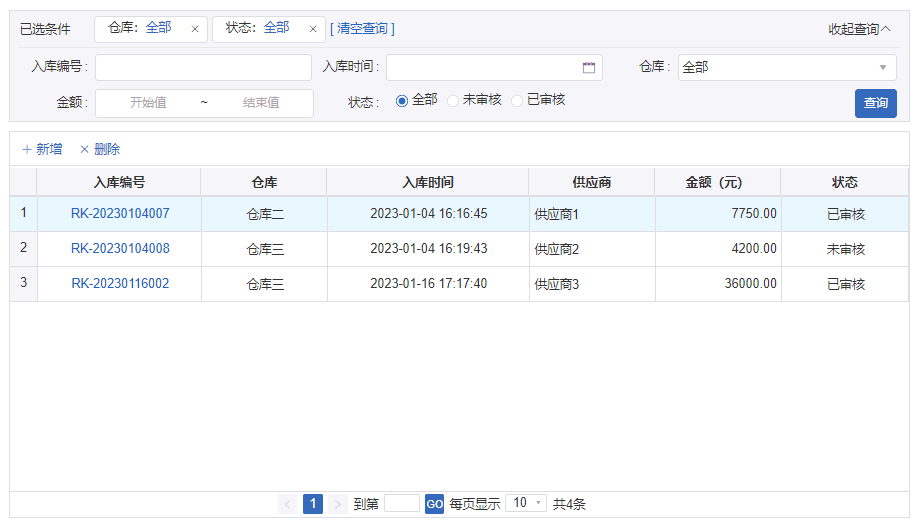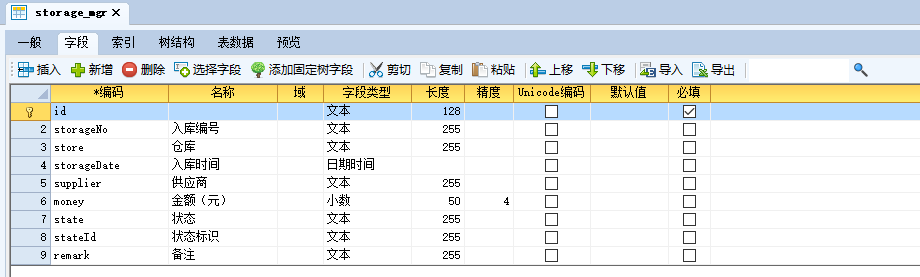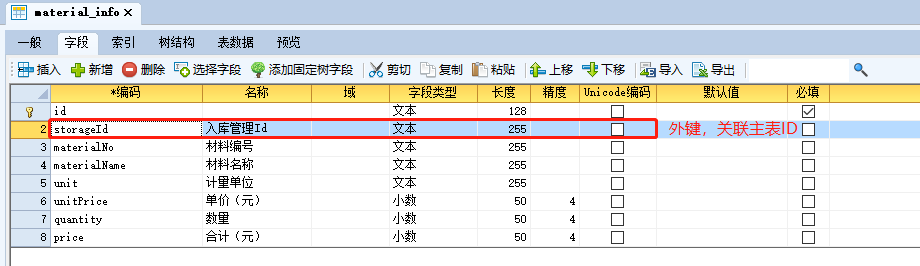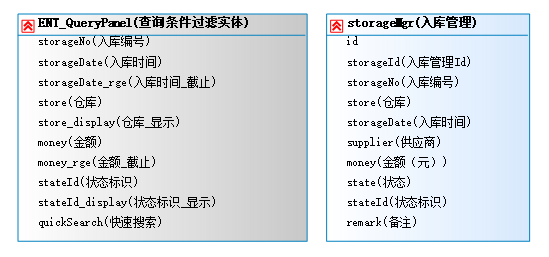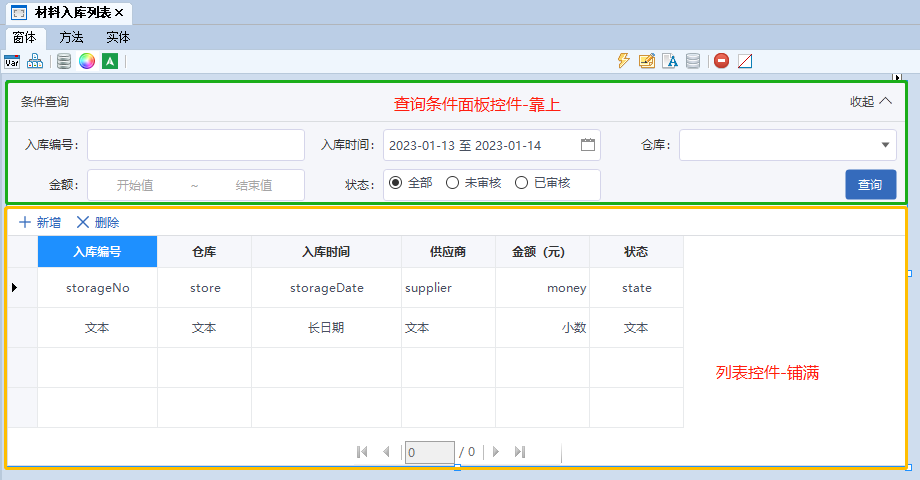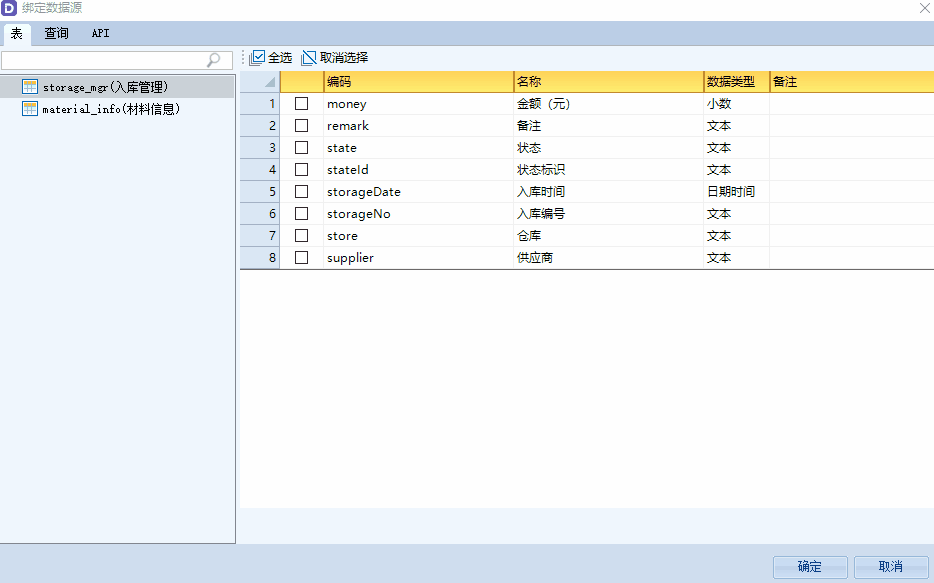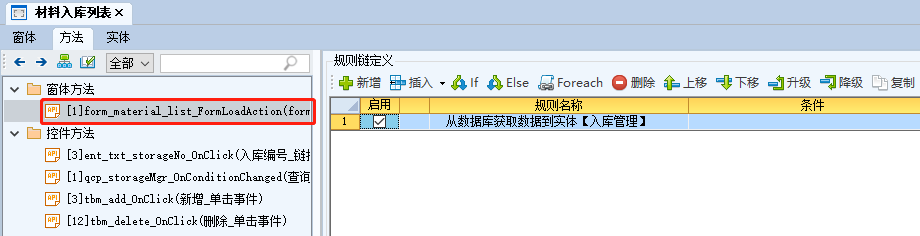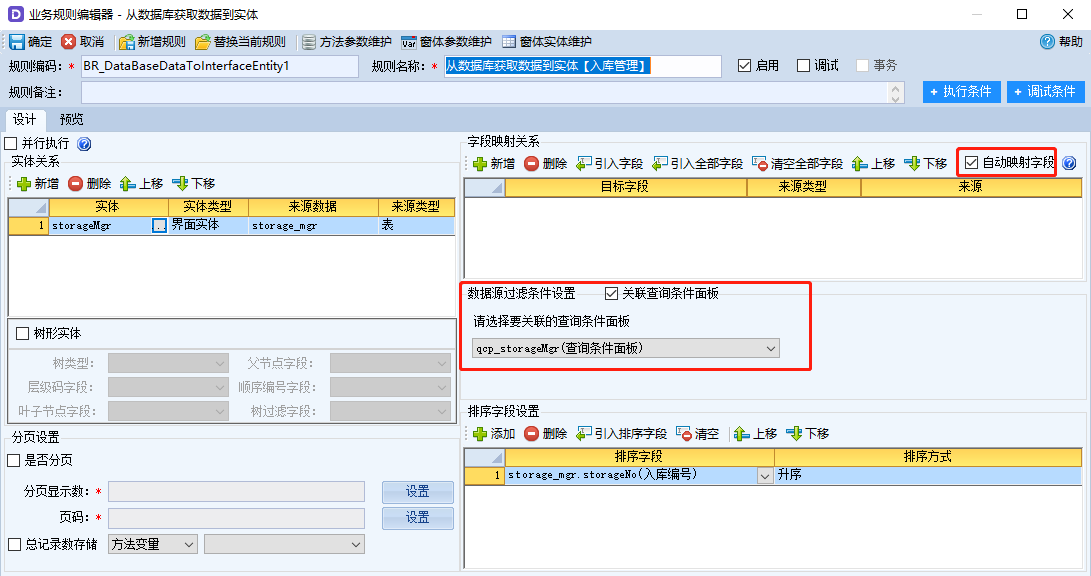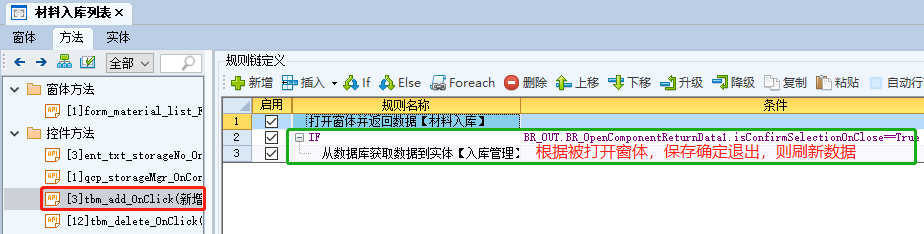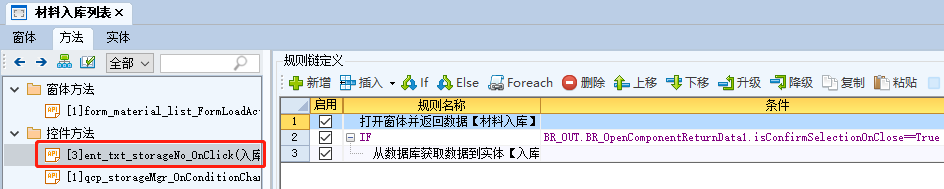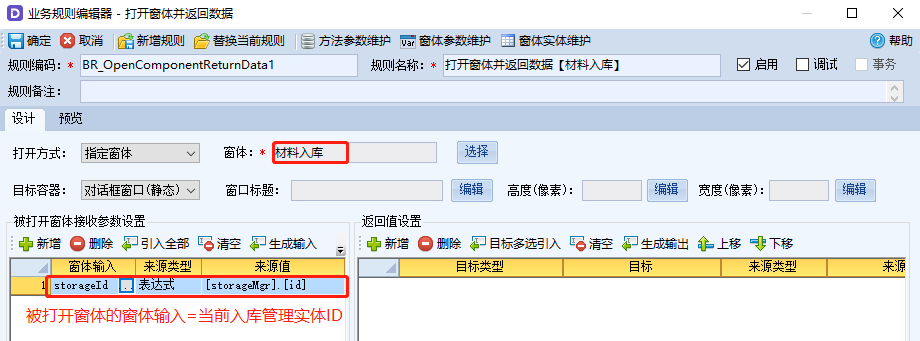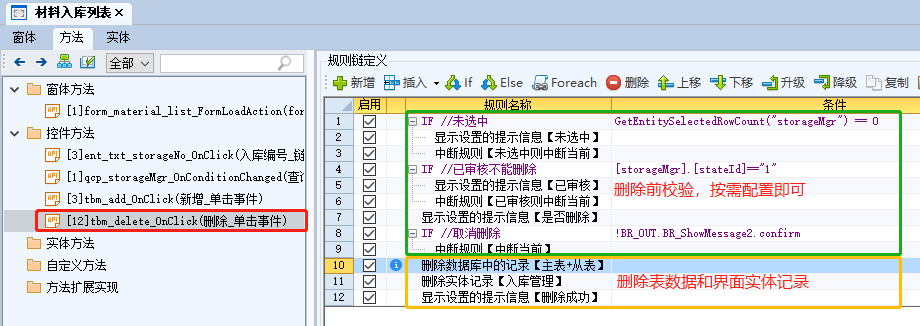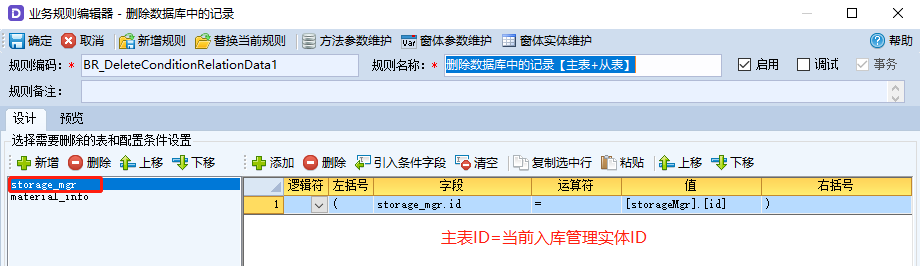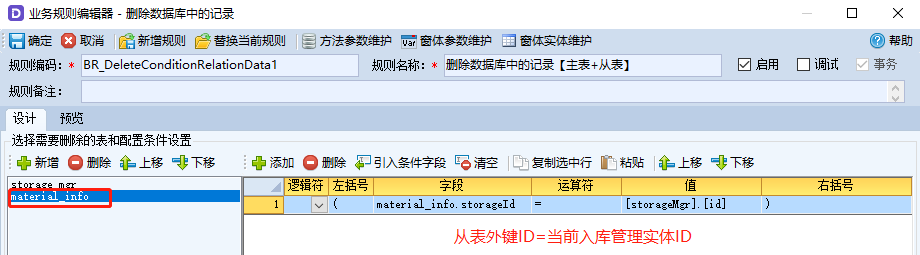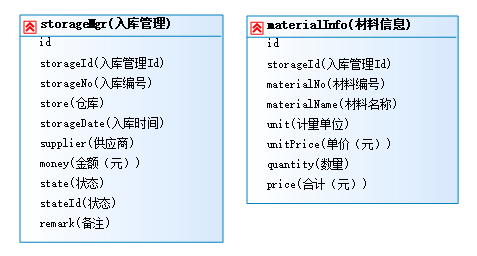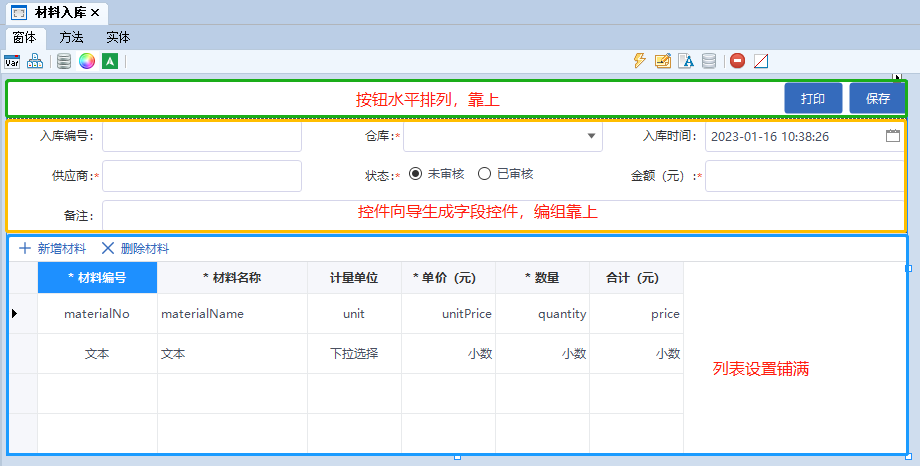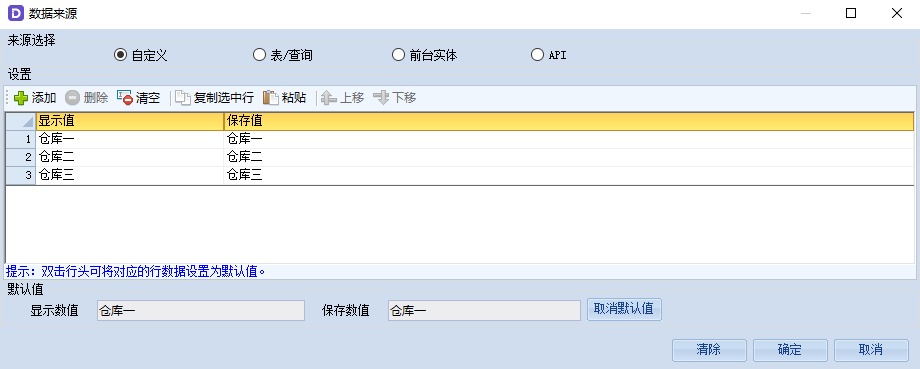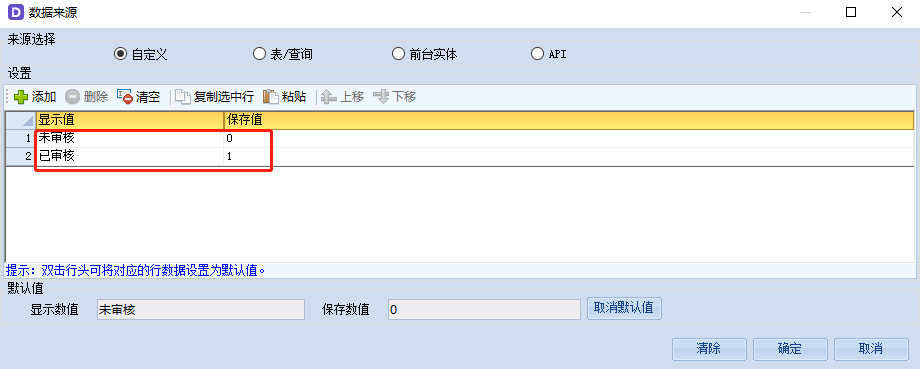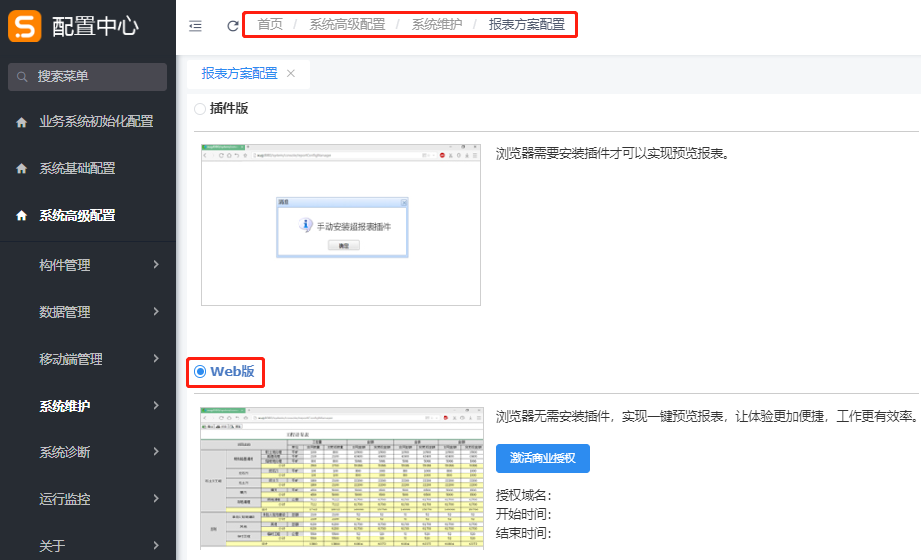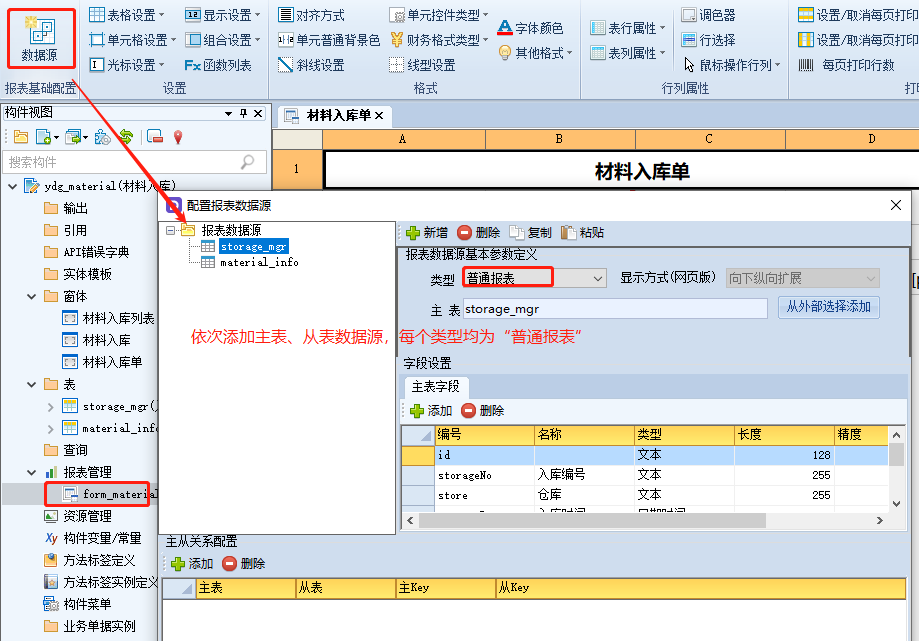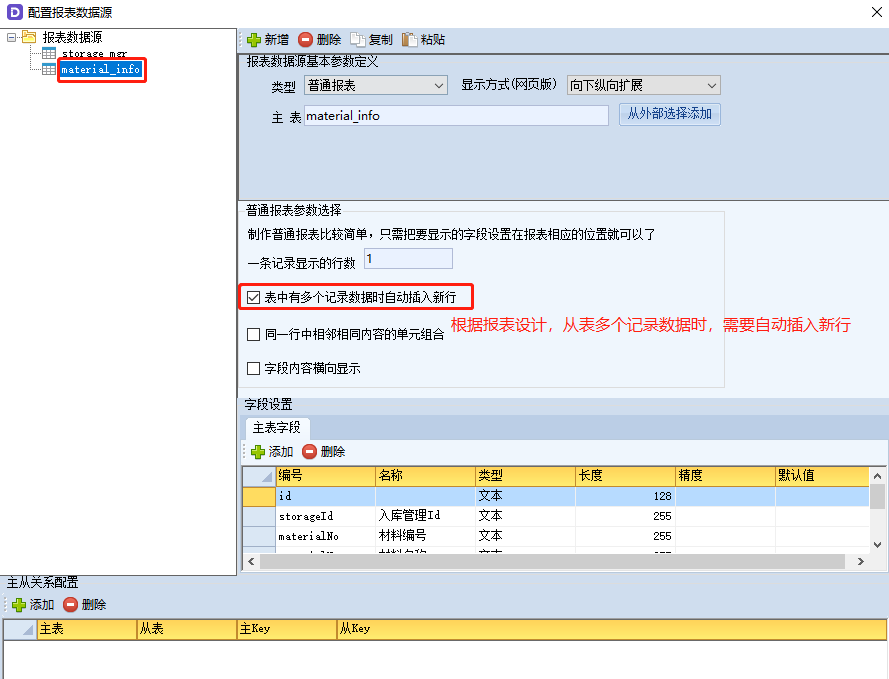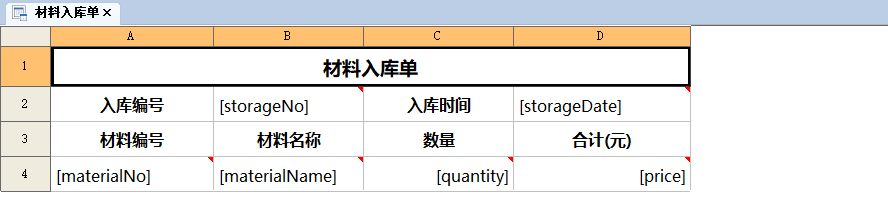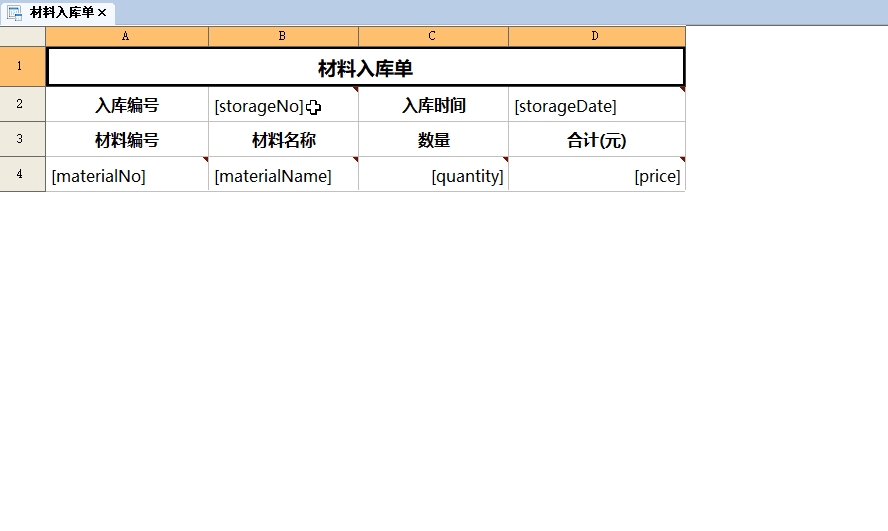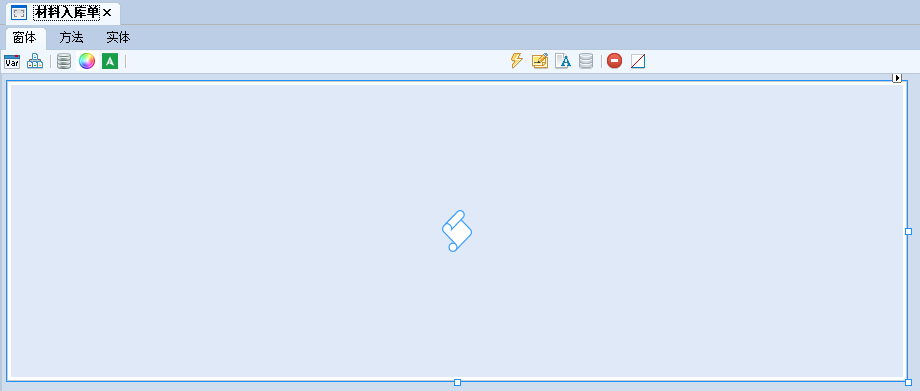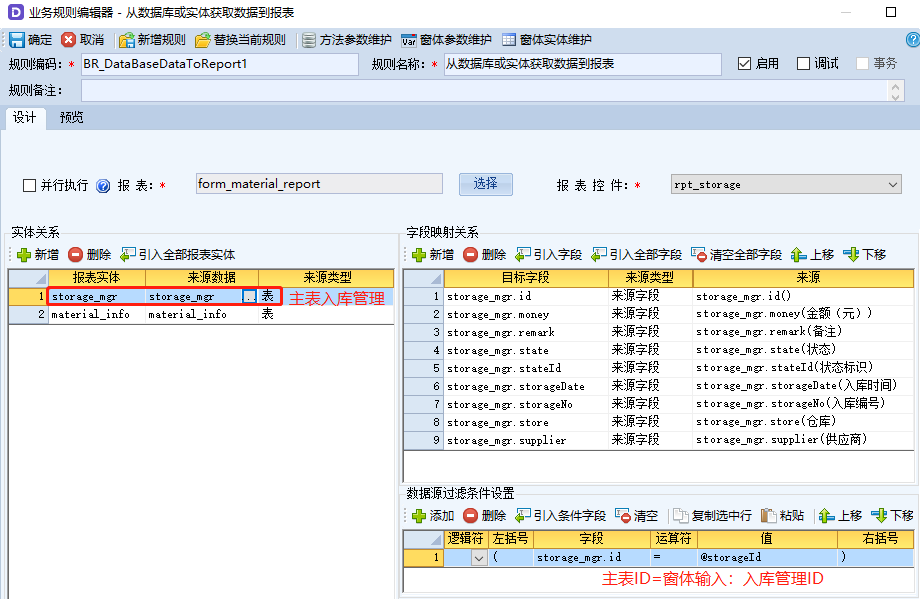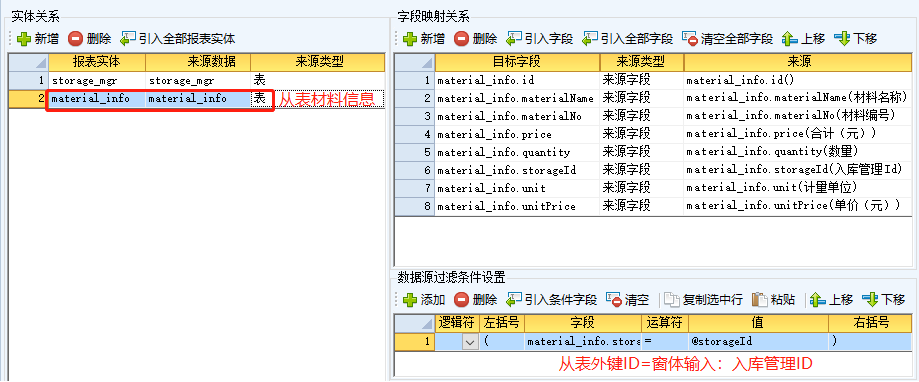主从场景(材料入库)
掌握在 V 平台中针对 主从场景 场景的一般配置过程,以及一些必要的配置。
- 案例介绍
- 配置演示
- 配置详细
- 效果演示
以 材料入库 为例,介绍主从场景的配置过程。
- 表结构:入库管理 - 主表,材料信息 - 从表
- 新增从表时,实现主从关联(例如:从表外键ID=主表ID)
- 删除主表时,根据过滤条件,同时删除从表数据
- 单据编号生成、报表配置等
(1)「材料入库列表」窗体
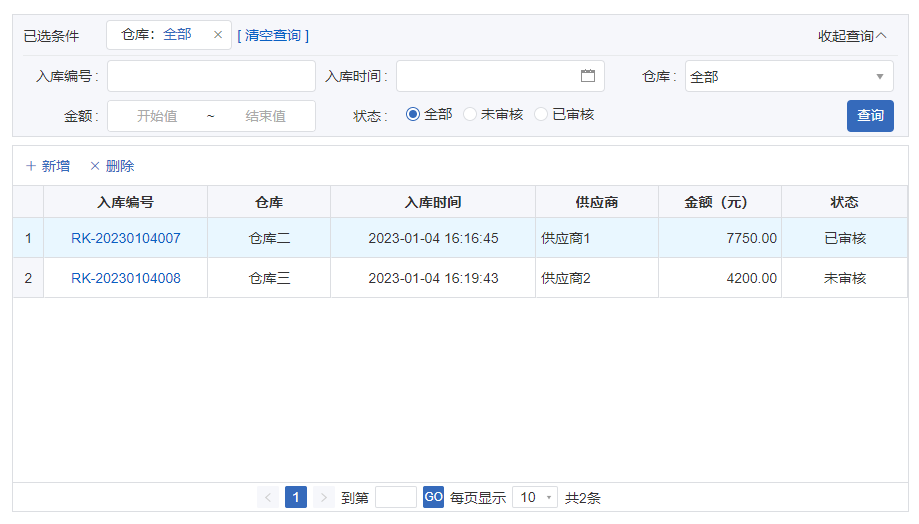
(2)「材料入库」窗体
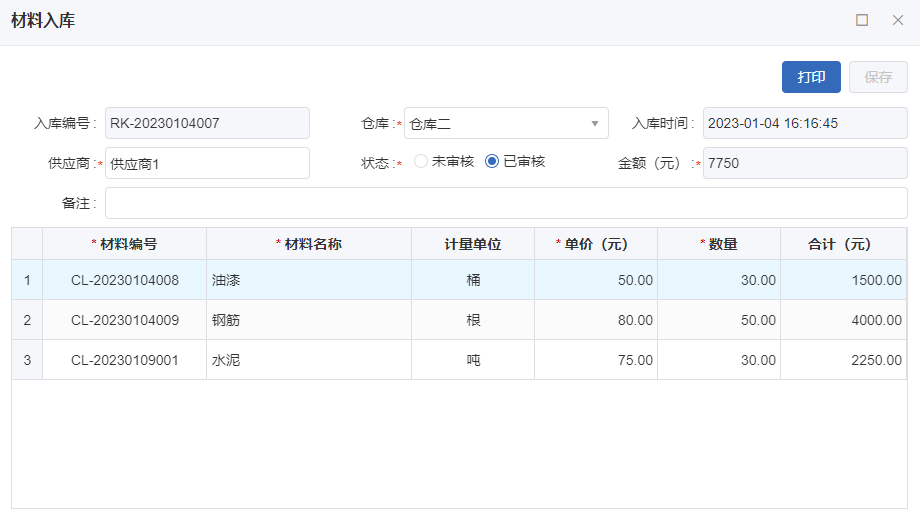
(3)「材料入库单」窗体
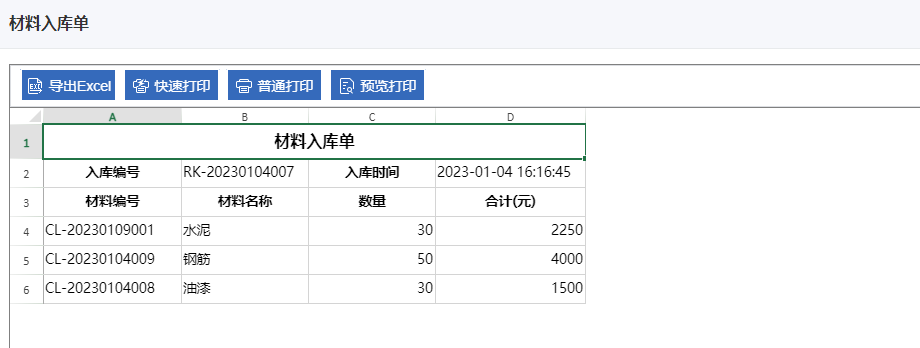
Part 01 快速创建表、列表窗体(材料入库列表)
本视频主要介绍案例业务,讲解创建表(入库管理主表和材料信息从表)、创建窗体,以及「材料入库列表」窗体的配置过程。
Part 02 创建编辑窗体(材料入库)
本视频主要讲解「材料入库」编辑窗体的配置过程。
Part 03 创建报表(材料入库单)
本视频主要讲解报表,以及「材料入库单」窗体的配置过程。
2.1 实体定义
入库管理实体:根据主表生成对应的字段(根据开发规范修改实体编码);
查询条件过滤实体:设置查询面板条件后,自动生成,不允许修改(删除查询面板控件后,会同步删除该实体)。
2.2 界面定义
按需求添加一个查询面板控件,设置靠上;添加列表控件绑定实体字段,添加工具按钮,设置铺满。
查询面板控件,查询条件配置过程:
2.3 规则配置
(1)窗体加载事件
「从数据库获取数据到实体」跪着,设置过滤条件,关联查询面板控件设置的条件。
(2)查询过滤事件
与窗体加载事件配置一样,也可以通过执行方法规则,直接执行窗体加载事件。
(3)新增事件
打开「材料入库」窗体,新增材料入库信息,无需设置参数传递。
(4)入库编号链接事件
配置逻辑和新增事件类似,只是在打开「材料入库」窗体时,需要设置参数传递。
(5)删除事件
① 删除数据库中的记录【主表+从表】
② 删除实体记录【入库管理】
③ 显示设置的提示信息【删除成功】
3.1 实体定义
根据表,依次添加对应的实体,实体字段和表字段一一对应。
根据开发规范修改实体编码即可。
3.2 界面定义
「仓库」下拉控件,显示和标识字段绑定同一个字段,数据来源设置:
「状态」单选组控件,显示和标识字段绑定不同的字段,数据来源设置:
3.3 窗体输入
本窗体作新增或者编辑窗体打开,在编辑场景打开时,需要设置窗体输入参数,接收入参。
3.4 规则配置
(1)设置控件状态事件——自定义
- 判断状态为“1(已审核)”时,打印按钮才使能,即已审核数据才可以打印报表数据;
- 判断状态为“0(未审核)”时,保存按钮才使能,列表工具栏才显示,即未审核数据才可以保存、新增材料或删除材料信息;
- 判断从表数据非空时,删除材料按钮才使能。
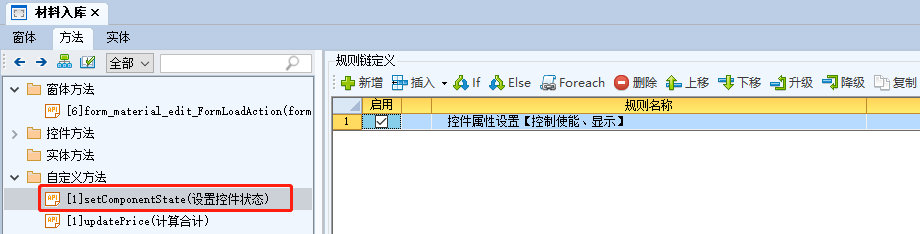
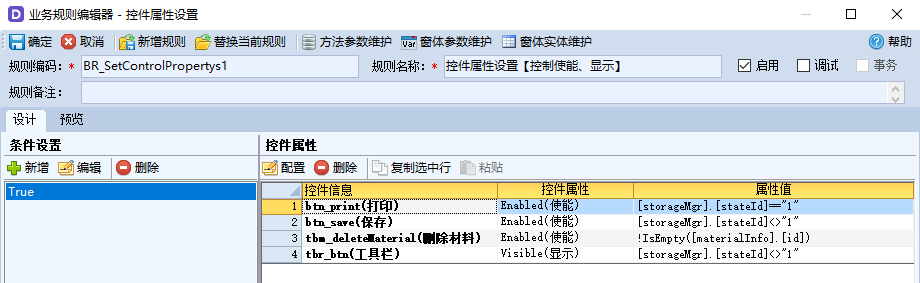
(2)窗体加载事件
由于该窗体作为新增或编辑时打开,因此需要判断窗体输入非空时,表示新增场景(新增数据),否则是编辑查看场景(加载数据)。
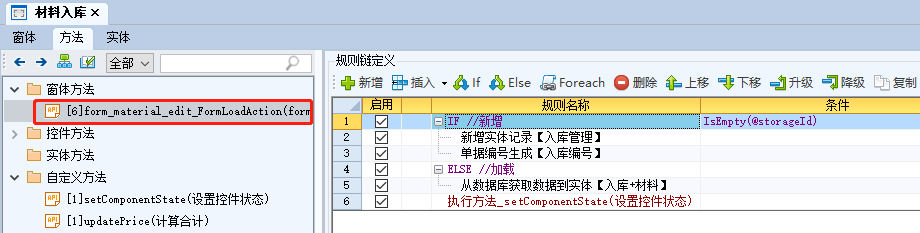
① 新增实体记录【入库管理】
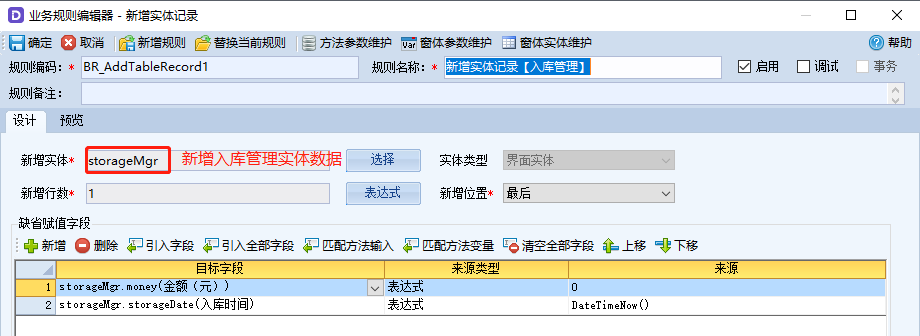
② 单据编号生成【入库编号】
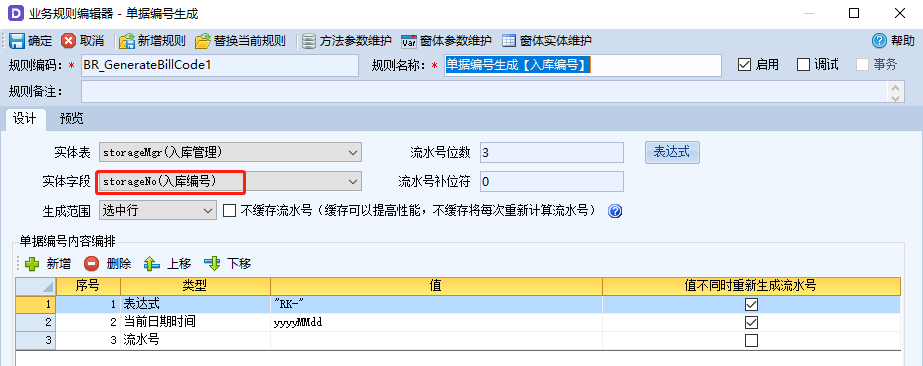
③ 从数据库获取数据到实体【入库+材料】
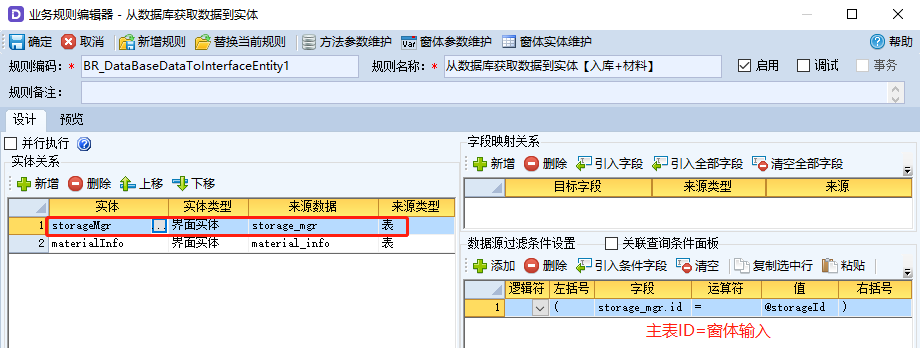
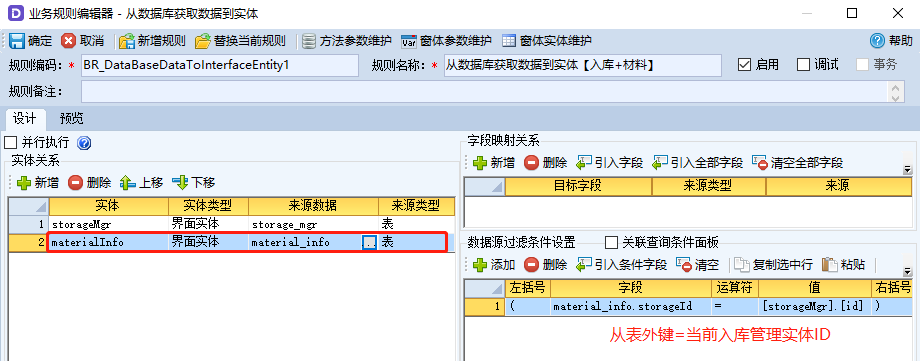
④ 执行方法_setComponentState(设置控件状态)
(3)新增材料事件
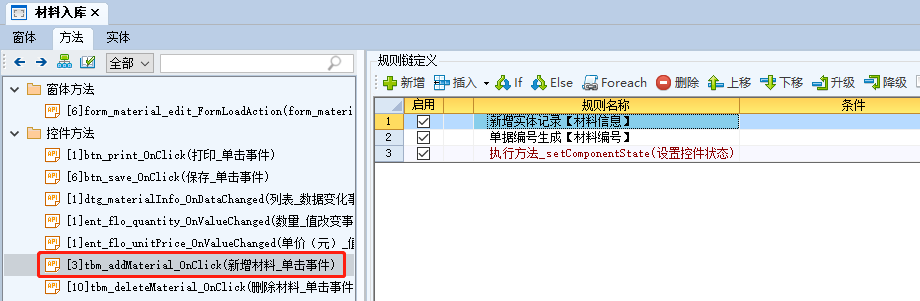
① 新增实体记录【材料信息】
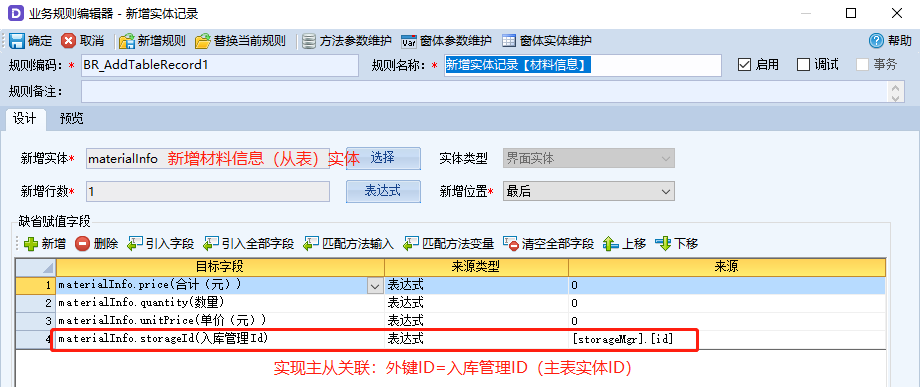
② 单据编号生成【材料编号】
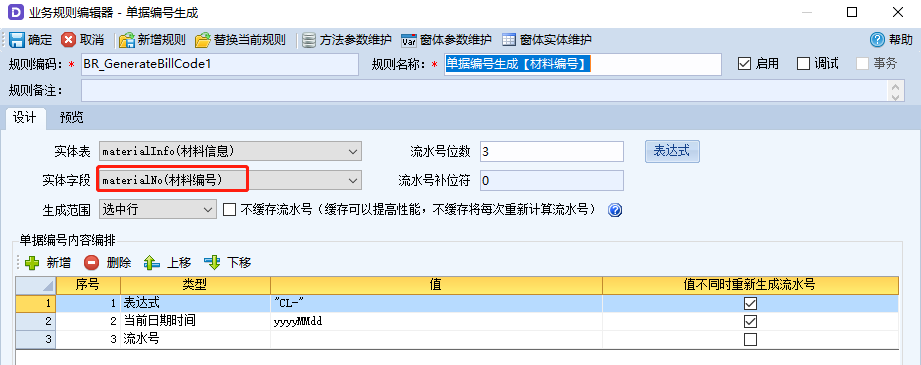
③ 执行方法_setComponentState(设置控件状态)
(4)删除材料事件
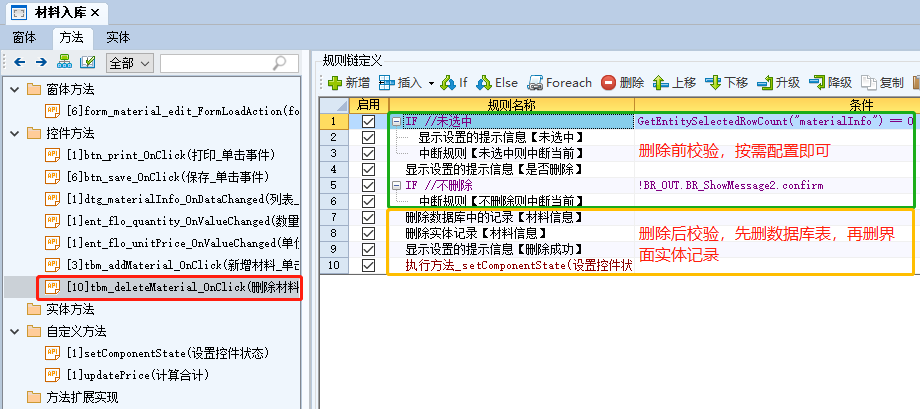
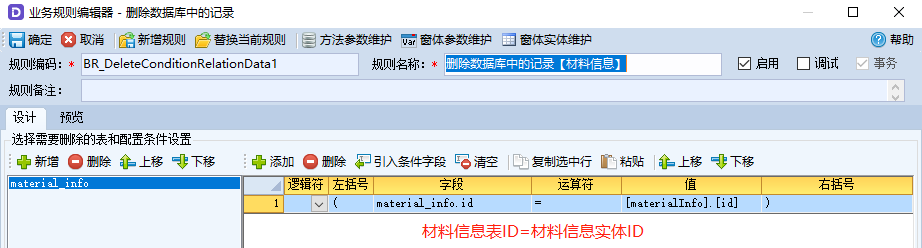
(5)计算合计事件——自定义
根据公式( 单价*数量=合计价格 ),计算合计价格列值。
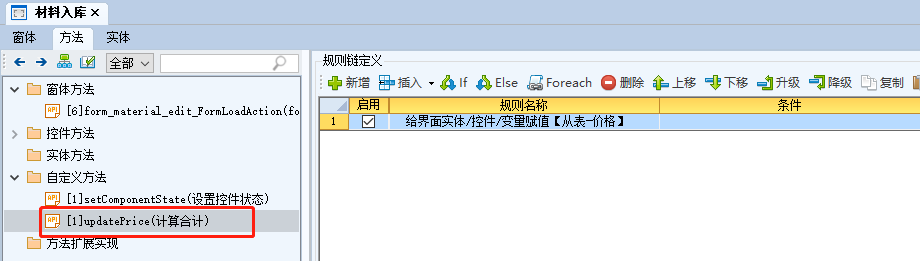
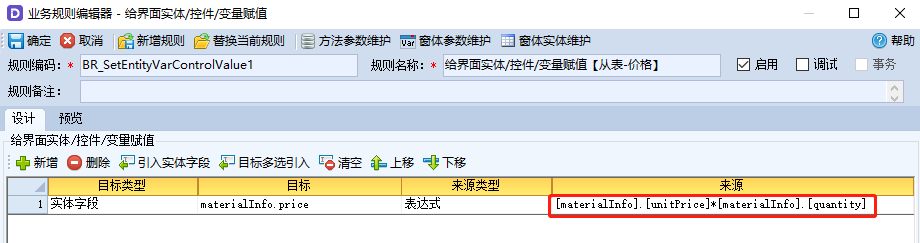
(6)列表-数量列值改变事件
配置「执行方法」规则,执行计算合计事件即可。
(7)列表-单价列值改变事件
配置「执行方法」规则,执行计算合计事件即可。
(8)列表数据变化事件
根据函数 TotalColumn("materialInfo","price") ,汇总材料信息实体“合计价格”列数据,赋值给入库管理(主表)实体“金额”列。
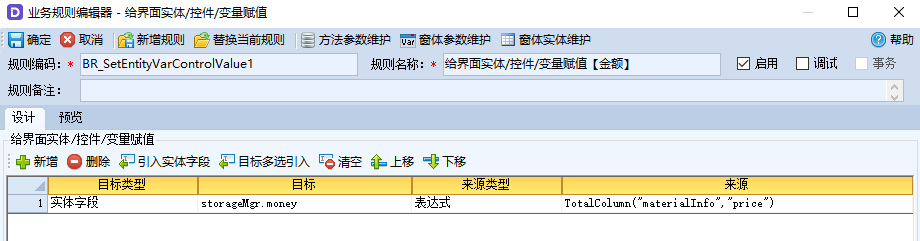
(9)打印事件
打开加载报表窗体「材料入库单」,设置入参。
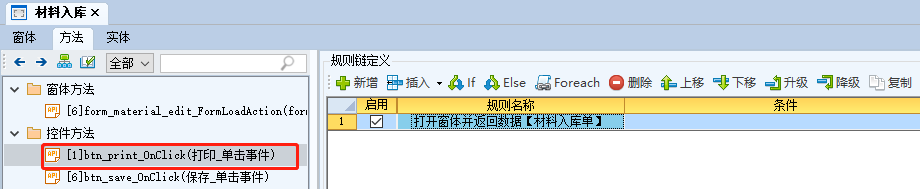
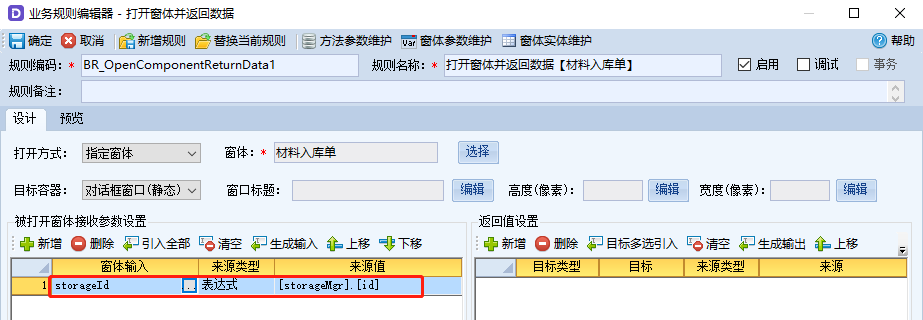
(10)保存事件